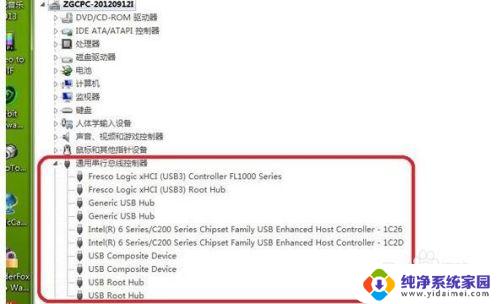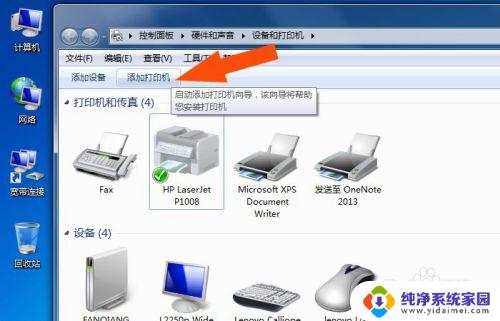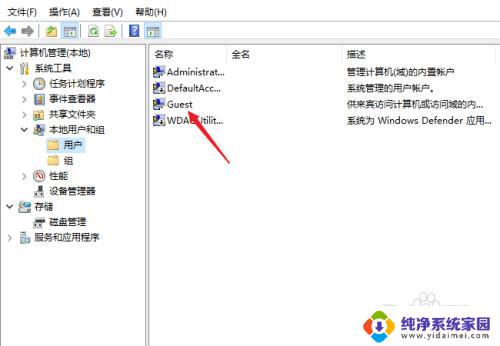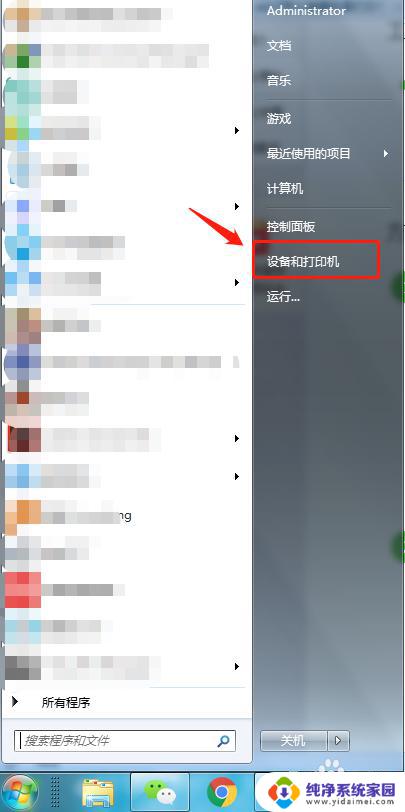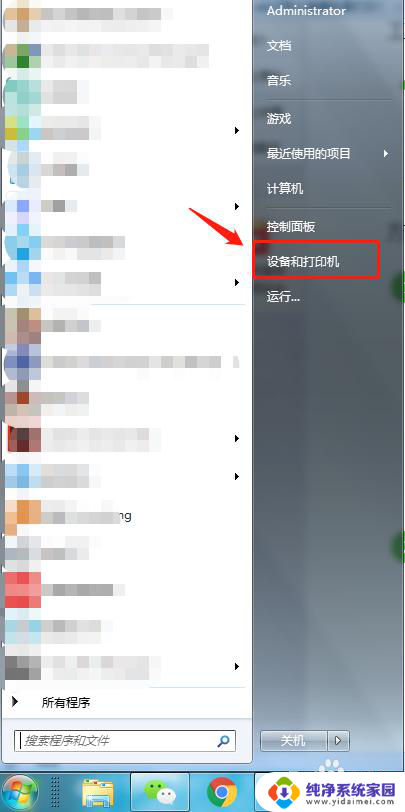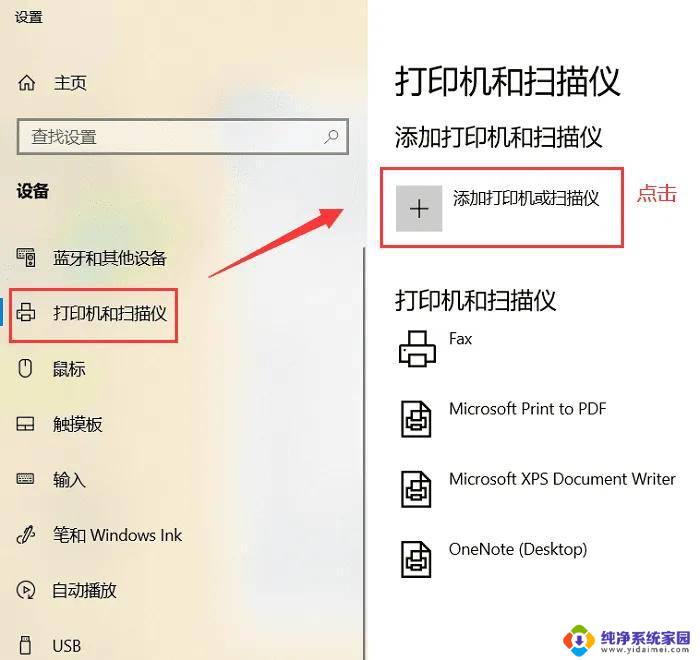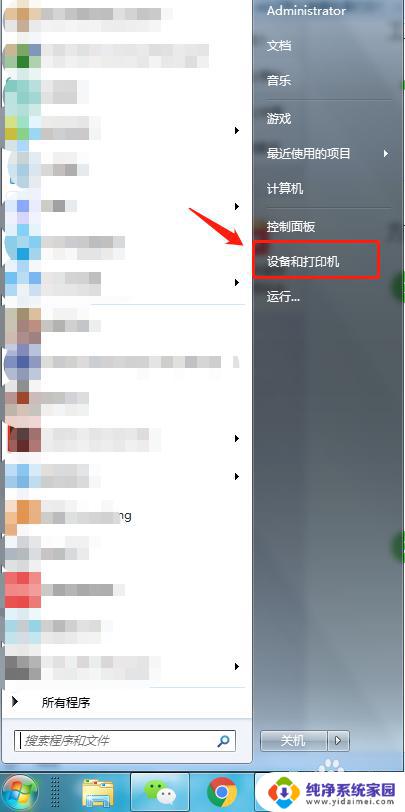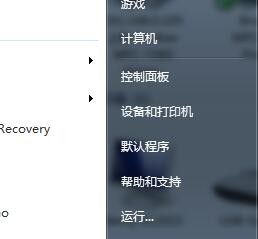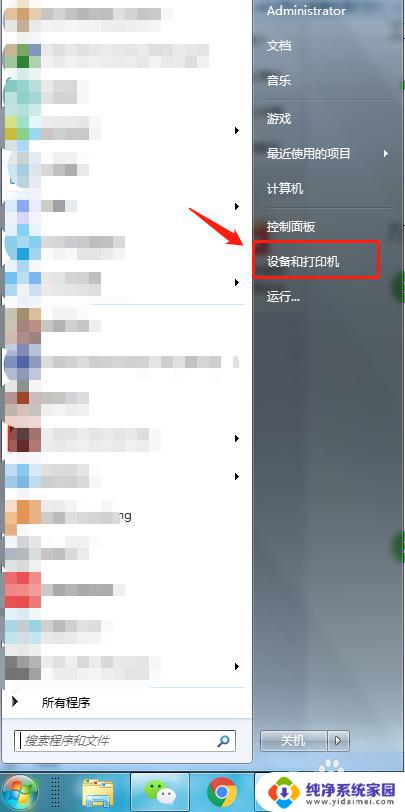win7 针式打印机 usb口 针式打印机并口转USB口怎么连接
win7 针式打印机 usb口,针对使用Win7操作系统的用户,当我们需要连接一台针式打印机时,通常会遇到一个问题:如何将针式打印机的并口转换成USB口进行连接?在Win7系统中,随着技术的不断发展,大多数新型打印机已经采用USB接口进行连接,而老式的针式打印机通常带有并口接口,这就需要我们寻找一种解决方案,本文将介绍如何将针式打印机的并口转换成USB口,以便在Win7系统中顺利使用针式打印机。
步骤如下:
1.将并口端口与打印机连接,USB接口与电脑的USB端口连接。
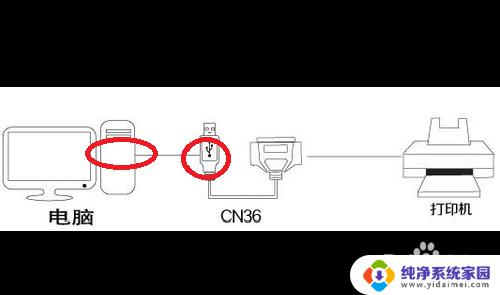
2.安装驱动程序,在设备管理器中出现USB Printing Support。
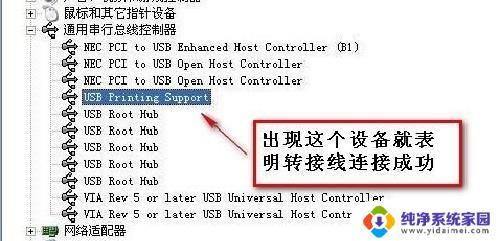
3.安装打印机驱动,通过添加打印机向导的方式手动安装驱动。
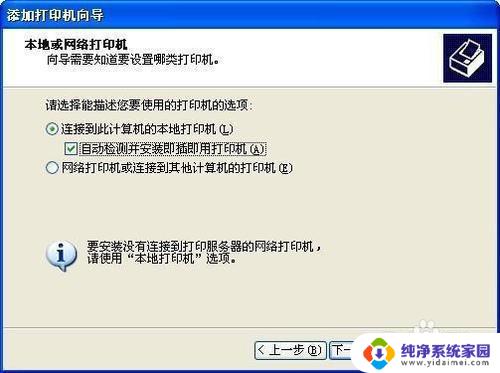
4.端口可选默认。

5.如果向导列表里没有显示所用打印机型号,点从磁盘安装。地址指向自己下载的驱动。

6.右击打印机图标,选择[属性]。
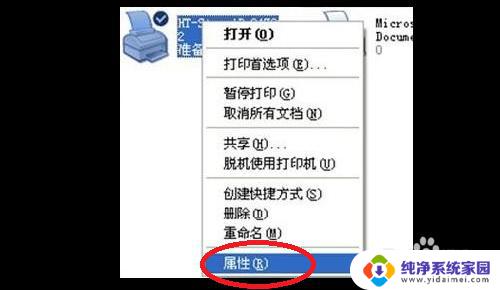
7.在打印机属性窗口中,选择“端口”项。将打印机的 端口设置“USB001”。
注意:此项设置,根据USB连接的端口不同。如USB002, USB003……
点击[确认]键,设置完成,打印机可以正常工作了。

以上是win7针式打印机USB口的全部内容,如果你遇到这种情况,你可以根据小编的操作步骤进行解决,步骤简单、快速、高效。